苹果mac u盘启动方法 mac怎么从u盘启动
更新时间:2023-02-02 10:28:16作者:cblsl
苹果mac电脑因为独特的设计和性能深受用户青睐,刚使用mac电脑的朋友因为不熟悉,都不知道苹果mac u盘启动方法,那么mac从U盘启动按什么键呢?和普通PC一样,mac电脑也支持通过快捷键选择从U盘启动,下面U教授小编就和大家介绍苹果mac u盘启动的方法。
准备uefi模式启动盘:微pe如何制作系统u盘
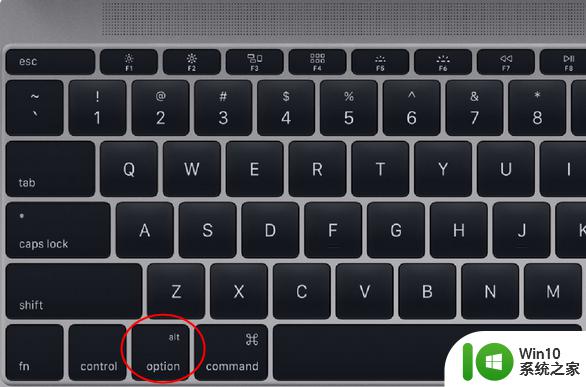
2、这时候进入到启动菜单选择界面,如下图所示,按右方向键移动到EFI Boot图标,按enter键即可进入U盘启动。
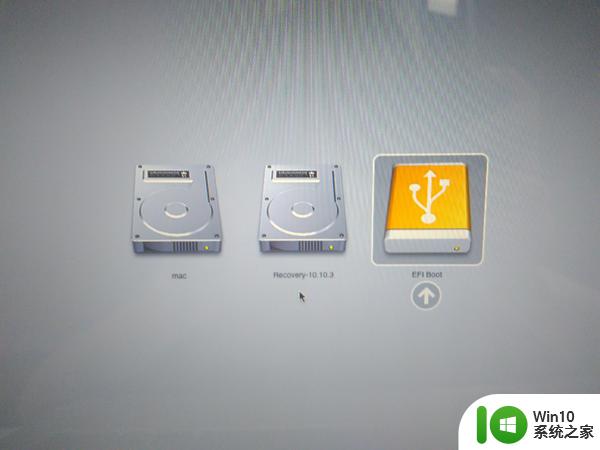
以上就是苹果mac u盘启动方法的方法,苹果mac电脑没有bios,直接按快捷键就可以从U盘启动。
准备uefi模式启动盘:微pe如何制作系统u盘
苹果mac电脑从U盘启动步骤
1、制作好uefi模式的启动U盘,在mac电脑上插入U盘,启动时按住option键。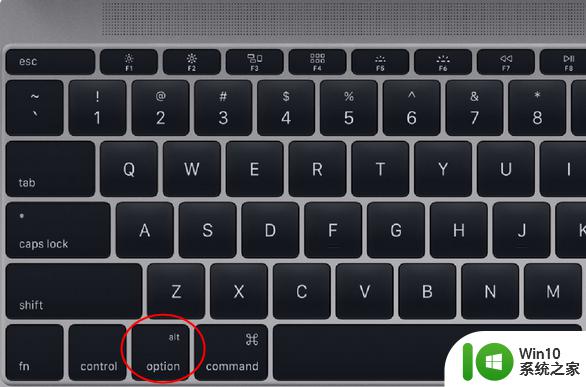
2、这时候进入到启动菜单选择界面,如下图所示,按右方向键移动到EFI Boot图标,按enter键即可进入U盘启动。
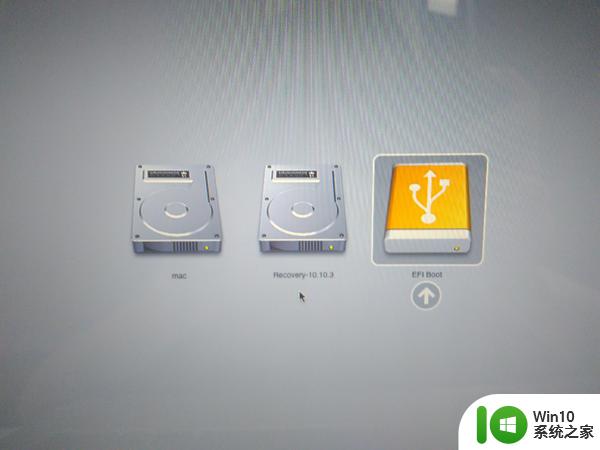
以上就是苹果mac u盘启动方法的方法,苹果mac电脑没有bios,直接按快捷键就可以从U盘启动。
苹果mac u盘启动方法 mac怎么从u盘启动相关教程
- 苹果一体机怎么从u盘启动 imac从优盘启动电脑的步骤
- 苹果电脑进入U盘启动的方法 苹果电脑怎么设置U盘启动
- 电脑设置从u盘启动的方法 如何通过U盘设置电脑启动
- 主板bios设置从u盘启动的方法 主板bios设置u盘启动步骤
- 苹果笔记本开机u盘启动按什么键 苹果笔记本如何设置U盘启动
- 苹果电脑u盘启动快捷键是什么 苹果电脑如何使用U盘进行启动
- mac制作win10启动盘的方法 mac电脑怎么做win10启动盘
- 苹果笔记本设置U盘快速启动的教程 如何在苹果笔记本上设置U盘快速启动
- thinkpad e430c怎么从u盘启动 thinkpad e430c如何设置u盘启动
- 苹果笔记本电脑如何设置U盘快速启动 苹果笔记本电脑U盘快速启动步骤
- windows制作mac启动盘的方法 怎么在windows中制作mac启动盘
- win8.1u盘启动设置方法 win8.1从U盘启动详细步骤
- U盘装机提示Error 15:File Not Found怎么解决 U盘装机Error 15怎么解决
- 无线网络手机能连上电脑连不上怎么办 无线网络手机连接电脑失败怎么解决
- 酷我音乐电脑版怎么取消边听歌变缓存 酷我音乐电脑版取消边听歌功能步骤
- 设置电脑ip提示出现了一个意外怎么解决 电脑IP设置出现意外怎么办
电脑教程推荐
- 1 w8系统运行程序提示msg:xxxx.exe–无法找到入口的解决方法 w8系统无法找到入口程序解决方法
- 2 雷电模拟器游戏中心打不开一直加载中怎么解决 雷电模拟器游戏中心无法打开怎么办
- 3 如何使用disk genius调整分区大小c盘 Disk Genius如何调整C盘分区大小
- 4 清除xp系统操作记录保护隐私安全的方法 如何清除Windows XP系统中的操作记录以保护隐私安全
- 5 u盘需要提供管理员权限才能复制到文件夹怎么办 u盘复制文件夹需要管理员权限
- 6 华硕P8H61-M PLUS主板bios设置u盘启动的步骤图解 华硕P8H61-M PLUS主板bios设置u盘启动方法步骤图解
- 7 无法打开这个应用请与你的系统管理员联系怎么办 应用打不开怎么处理
- 8 华擎主板设置bios的方法 华擎主板bios设置教程
- 9 笔记本无法正常启动您的电脑oxc0000001修复方法 笔记本电脑启动错误oxc0000001解决方法
- 10 U盘盘符不显示时打开U盘的技巧 U盘插入电脑后没反应怎么办
win10系统推荐
- 1 番茄家园ghost win10 32位旗舰破解版v2023.12
- 2 索尼笔记本ghost win10 64位原版正式版v2023.12
- 3 系统之家ghost win10 64位u盘家庭版v2023.12
- 4 电脑公司ghost win10 64位官方破解版v2023.12
- 5 系统之家windows10 64位原版安装版v2023.12
- 6 深度技术ghost win10 64位极速稳定版v2023.12
- 7 雨林木风ghost win10 64位专业旗舰版v2023.12
- 8 电脑公司ghost win10 32位正式装机版v2023.12
- 9 系统之家ghost win10 64位专业版原版下载v2023.12
- 10 深度技术ghost win10 32位最新旗舰版v2023.11